联想y460是一款比较经典的笔记本电脑,其中的网卡堪称是点睛之笔。今天为大家带来的是联想y460无线网卡驱动,安装后即可解决电脑无法上网的问题,让你可以随时随地畅快连wifi。联想y460无线网卡驱动目前已经支持win10、win7等操作系统,运行稳定流畅,无线上网效果杠杠的。

联想y460无线网卡驱动由lenovo官方推出,还是极具权威性的,一次安装即可永久生效,后续有新版本出现的话也会自动提醒大家升级更新,非常的人性化。
联想y460无线网卡驱动安装顺序:
1、找到无线网卡安装文件夹下的AUTOEXEC.EXE(有线网卡一般都执行SETUP.EXE)双击执行即可,如图:
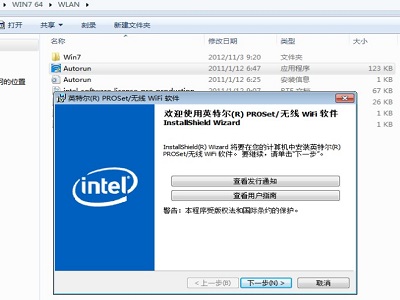
2、点击下一步,会弹出安装进度条,等待一分钟左右点击完成即可,如下图:
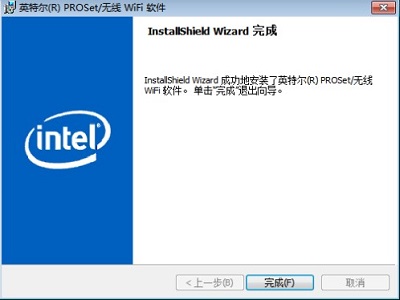
注:如果是INTEL无线网卡,那么一般在驱动安装目录中的下层子目录中还会有另外一种可执行的安装文件,我们也可以直接双击安装驱动,如下图:
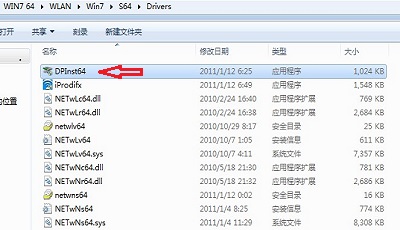
支持一览:
Atheros Wireless Network Adapter
Broadcom 802.11 SDIO Network Adapter Driver
Intel Wireless WiFi Link Adapters
常见问题:
联想y460无线网卡驱动安装不了怎么办?
1、请确认电脑当前的型号、操作系统与下载的驱动程序是否匹配,如果不匹配(比如Windows XP操作系统使用了Windows 7的驱动程序)可能会导致安装不上。如下图所示,如果电脑型号、操作系统选择错误,可以重新选择;
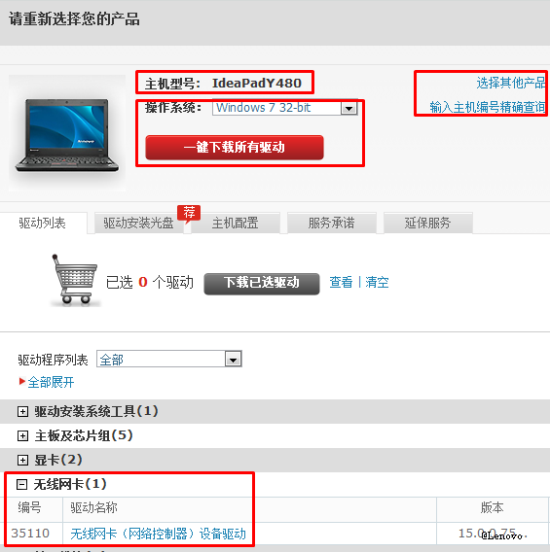
2、确保安装无线网卡驱动程序之前,“主板及芯片组”驱动程序已经安装完毕,并按照要求进行过重新启动。“主板及芯片组”驱动在驱动程序中的列表如图所示:
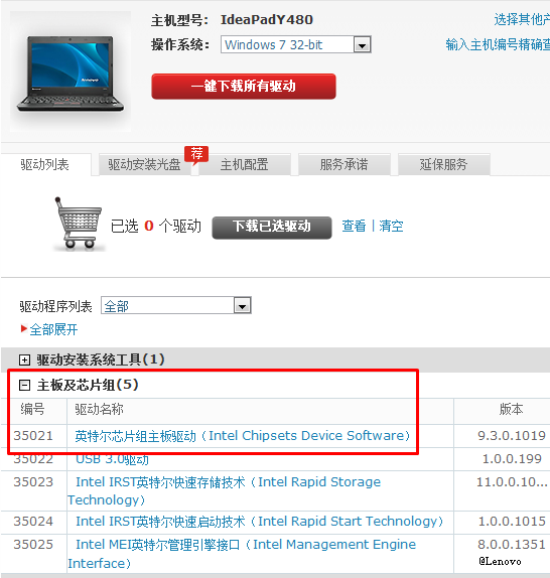
3、如果系统使用的是GHOST克隆的安装方式,则自动安装的无线网卡驱动程序可能是错误的。或者虽然不是GHOST安装,但也可能安装了错误的无线网卡驱动。这种情况下,需要完全卸载原有已安装的无线网卡驱动,并重新启动电脑后再尝试安装。
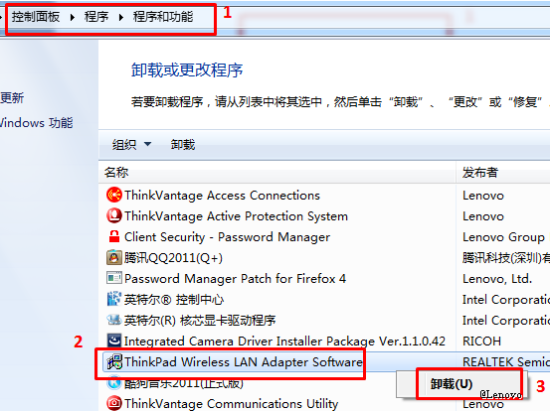
4、也可以访问联想官网,使用联想智能下载、安装工具“乐驱动”,它可以自动查找到适合当前电脑的驱动程序,并帮助完成驱动的下载和安装。
5、如果使用的是GHOST等快速安装系统的方式,有时即使完全卸载了原有驱动,再使用官网推荐的驱动安装,也不一定能正常使用。此时,可以尝试恢复一个全新系统测试,恢复前务必备份硬盘上的重要数据。恢复系统的方法可以选择使用一键恢复,也可以使用光盘进行一步步的安装。
联想y460无线开关在哪?
建议您将机身前侧的无线网络物理开关拨打右侧,使其处于开启状态;
然后通过Fn+F5打开无线网络快捷开关;
如果Fn+F5没有反应,建议您卸载当前无线网卡驱动程序,重启电脑后,重新下载安装测试。
联想y460无线网打不开怎么办?
看看图中箭头的无线网络连接有没有禁用,禁用了的话打开就好了。
另外你再看看开机键边上无线的图标亮了么,下面的开关搬到最右边是开。
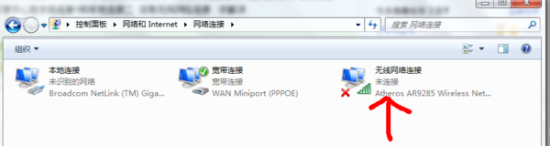
更新日志:
<8.0.0.279(Atheros)/5.60.18.41(Broadcom)/13.0.0.107(Intel)>(win7x64)
(新增)发布无线网卡驱动程序
联想y460简介:
联想IdeaPad Y460 采用英特尔最新的酷睿i3、i5双核处理器,预装正版Windows 7操作系统,镁光2GB DDR3 1333MHz 内存,ATIMobility Radeon HD 5650m独立显卡(后期推出了NVIDIAGT425m独立显卡),1GB DDR3独立显存,全面支持DirectX 11,14.0" 超薄炫彩屏,16:9黄金比例,LED背光LCD显示器,采用JBL专业品牌音响,配合杜比专业音效认证,带来无与伦比的震撼立体环绕音效。





















